文章详情页
谷歌浏览器win10无法上网解决方法
谷歌浏览器是一款很强大的软件,也有不少用户在使用,但是使用过程中看见你出现win10系统谷歌浏览器无法上网的现象,不知道该如何解决,小编根据这一问题整理了一下具体的解决步骤,一起来看看吧~
【谷歌浏览器常见问题汇总】
谷歌浏览器win10无法上网解决方法:1、首先打开电脑,在电脑搜索栏输入“控制面板”字样并点击搜索,进入控制面板窗口后找到“网络和internet”选项并点击进入。
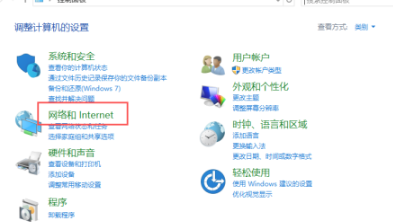
2、在网络和internet窗口中找到“Internet选项”按钮并单击。
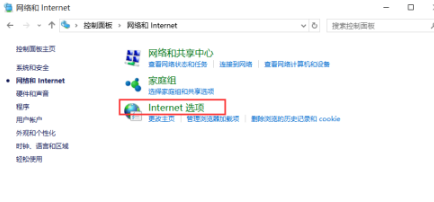
3、在Internet属性窗口中,选择上方“高级”按钮并点击。在高级页面中选择下方“重置”选项。
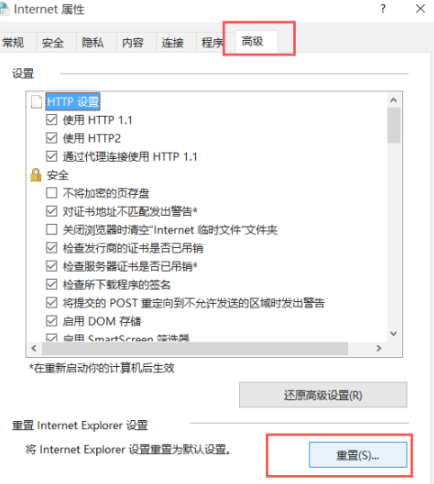
4、重置完成后回到桌面,在键盘上按下“Windows+X”按键,在出现的列表中选择“管理员”选项。
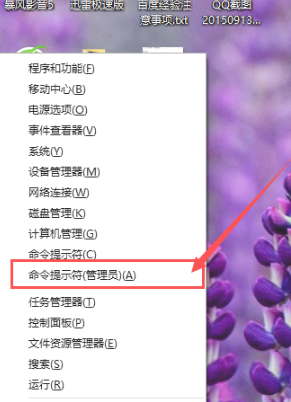
5、在出现的窗口中输入“Netsh winsock reset”字样并点击回车。
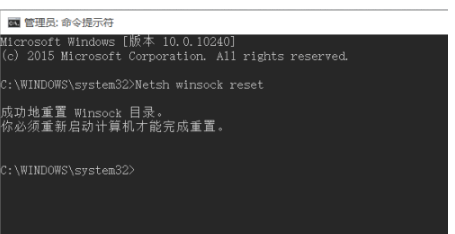
6、接着再次输入“netsh advfirewall reset”字样并点击回车。
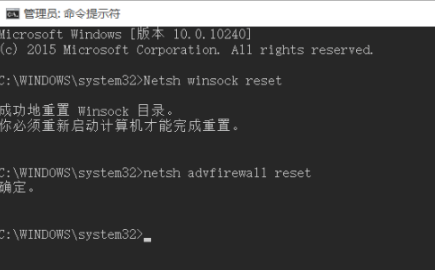
7、然后重新启动电脑就可以了。
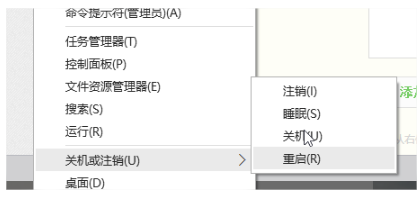
可能你还想了解:不能上网解决方法 | 崩溃解决方法
以上就是小编为大家准备的谷歌浏览器win10无法上网解决方法了,更多相关信息可以继续关注好吧啦网哦~
以上就是谷歌浏览器win10无法上网解决方法的全部内容,望能这篇谷歌浏览器win10无法上网解决方法可以帮助您解决问题,能够解决大家的实际问题是好吧啦网一直努力的方向和目标。
上一条:win102004版本详情下一条:win10ie浏览器打开位置详情
相关文章:
排行榜

 网公网安备
网公网安备